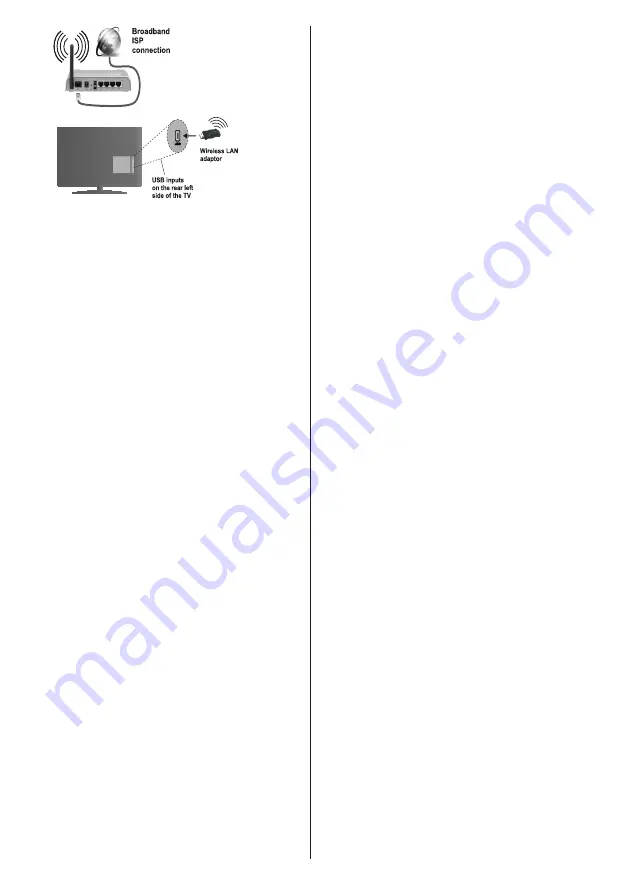
Dansk
- 112 -
(not supplied)
En trådløs N-router (IEEE 802.11a/b/g/n) med simultan
2.4 og 5 GHz-bånd er udviklet til at øge båndbredden.
Disse er optimeret for en lettere og hurtigere HD-
streaming af videoer, filoverførsler og trådløs gaming.
•
Brug en LAN-forbindelse for hurtigere fildeling
mellem andre enheder såsom computere.
•
Hyppigheden og kanalen varierer afhængigt af
området.
•
Transmissionshastigheden varierer afhængigt
af afstanden og antallet af forhindringer mellem
transmissionsprodukterne, konfigurationen af disse
produkter, radiobølgeforholdene, ledningstrafik og de
produkter, du bruger. Transmissionen kan også falde
ud eller blive afbrudt afhængigt af radiobølgeforhold,
DECT-telefoner eller andre WiFi 11b-apparater.
Standardværdierne for overførselshastigheden er
de teoretiske maksimumværdier for de trådløse
standarder. De er ikke de faktiske hastigheder på
datatransmission.
•
Den placering, hvor overførslen er mest effektiv,
varierer afhængigt af brugsmiljøet.
• Den trådløse LAN-adapter
(medfølger ikke) skal
tilsluttes direkte til tv’ets USB-port. USB-hubs
understøttes ikke.
• Den trådløse LAN-adapter
(medfølger ikke)
understøtter 802.11 a, b, g og n-type modemmer.
Det anbefales kraftigt, at du bruger IEEE 802.11n-k
ommunikationsprotokollen for at undgå eventuelle
problemer, mens du ser videoer.
•
Brug de andre USB-indgange, hvis du oplever
problemer med lyd-/videovirkningsgrad.
• Du skal bruge dit modems SSID, når der er andre
modemmer i nærheden med samme SSID. Ellers
kan det støde på forbindelsesproblemer. Brug en
kabelforbundet forbindelse i stedet, hvis du oplever
problemer med den trådløse forbindelse.
Konfiguration af trådløse
enhedsindstillinger
Wi-Fi-funktionerne aktiveres ved at tilslutte Wi-Fi-
donglen (medfølger ikke) til en af USB-portene. Åbn
menuen
Netværksindstillinger
og vælg
Netværkstype
til Trådløs enhed for at starte tilslutningsprocessen.
Tryk på
GUL
knap for at scanne de trådløse netværk. En
liste over tilgængelige netværk vises. Vælg dit ønskede
netværk fra listen.
Bemærk
:
Hvis modemmet understøtter N-tilstand, skal
du ændre indstillingerne for N-tilstanden.
Hvis det valgte netværk er beskyttet med en
adgangskode, kan du indtaste den rigtige kode ved
at bruge det virtuelle tastatur. Du kan bruge dette
tastatur via navigationsknapperne og knappen OK på
fjernbetjeningen.
Vent, indtil IP-adressen vises på skærmen.
Det betyder, at forbindelsen nu er etableret. Hvis du
vil afbryde forbindelsen til et trådløst netværk, skal du
fremhæve Netværkstype og trykke på
OK
.
Du kan navigere mellem faner ved at trykke på venstre-/
højreknapper. Hjælpebjælken nederst i dialogboksen
viser funktioner, du kan bruge. Tryk på den BLÅ knap
for at kontrollere hastigheden på din internetforbindelse.
Tryk på den
GRØNNE
knap for at skifte til avanceret
tilstand, og tryk derefter på
OK
-knappen for at redigere
indstillinger.
Anden information
Konfigurationsstatus:
Viser wi-fi-status som tilsluttet
eller ikke tilsluttet.
IP-adresse:
Viser den aktuelle IP-adresse.
Netværksnavn:
Navnet på det tilsluttede netværk
vil blive vist.
Slet gemte Wi-Fi-profiler
Gemte profiler vil blive slettet, hvis du trykker på den
røde knap, mens det trådløse enhedsvalg OSD vises
på skærmen.
Tilslutning til din mobiltelefon via WiFi
• Hvis din mobile enhed har WiFi-funktionen, kan du
slutte den til dit tv via en router, for at få adgang til
indholdet på din enhed. Til dette skal din mobiltelefon
have en hensigtsmæssig fordelingssoftware.
•
Opret forbindelse til din router ifølge trinene angivet
ovenfor i afsnittet trådløs forbindelse.
•
Bagefter skal du forbinde din mobilenhed med
routeren og derefter aktivere deling af software på
din mobilenhed. Vælg derefter filer, som du gerne vil
dele med dit TV.
•
Hvis forbindelsen er etableret korrekt, bør du nu
få adgang til de delte filer på din mobiltelefon via
mediebrowseren i dit tv.
•
Å b n m e d i e b r o w s e r m e n u e n f o r a t s e
afspilningsenhedens OSD-valg. Vælg din mobiltelefon
og tryk på knappen
OK
for at fortsætte.
Hvis den er tilgængelig, kan du hente en
virtuel fjernbetjeningsapplikation på din mobile
enhedsapplikationsudbyders server.







































